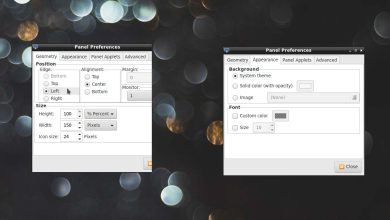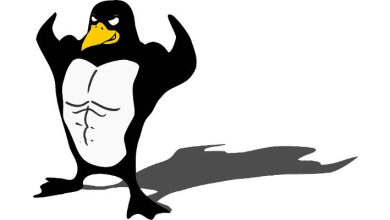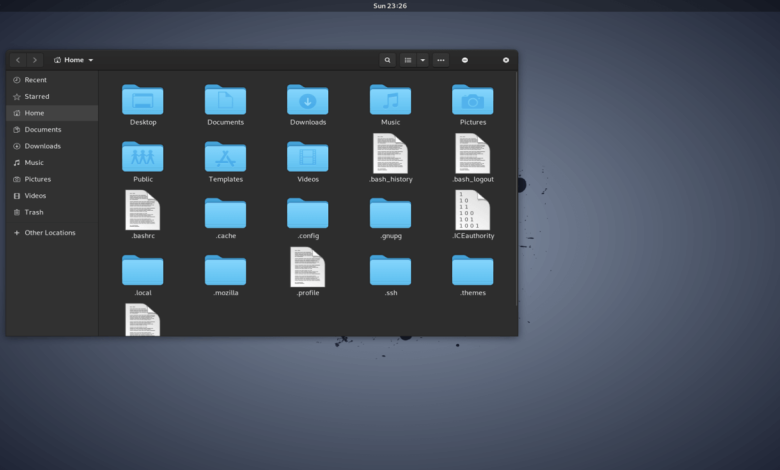
Vous aimez Gnome Shell mais vous détestez son apparence ? Ne vous inquiétez pas, Internet regorge de thèmes plus attrayants parmi lesquels choisir. Il y en a tellement, en fait, que nous avons dû les filtrer en sept thèmes. Voici quelques-uns des meilleurs thèmes Gnome Shell que vous pouvez utiliser pour personnaliser votre Gnome DE.
Contenu
1. Thème Prof-Gnome
Le thème Prof-Gnome est l’un des meilleurs thèmes Gnome. Si vous recherchez une sensation légère et ancienne pour votre bureau, ce thème ne vous décevra pas.
Il présente deux variantes de couleurs principales : claire et foncée. Cependant, il offre une variation du thème clair et sombre, faisant ressortir clairement les éléments de l’interface utilisateur, donnant à ce thème une touche et une sensation très élégantes.
Le thème est compatible avec GTK 3/4, ce qui vous permet de l’utiliser même sur les versions modernes de Gnome Desktop.
2. Thème Orchis GTK
Le thème Orchis est une autre option où vous ne pouvez pas vous tromper si vous recherchez une apparence arrondie.
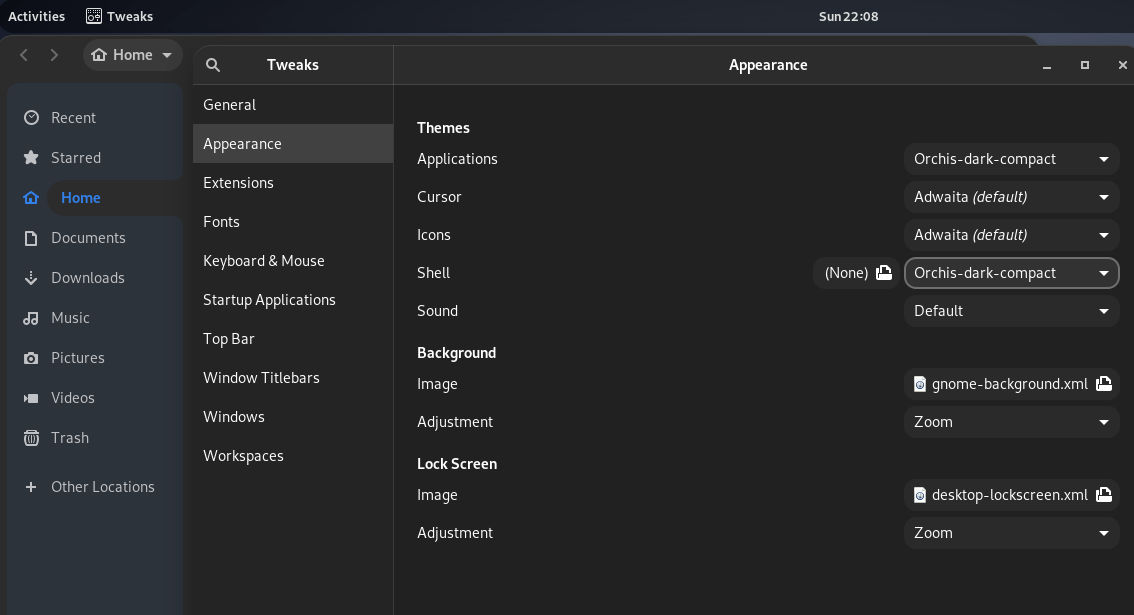
Il s’agit d’un thème compatible et simple dans diverses variantes de couleurs, notamment clair, sombre, compact léger, compact sombre et bien d’autres.
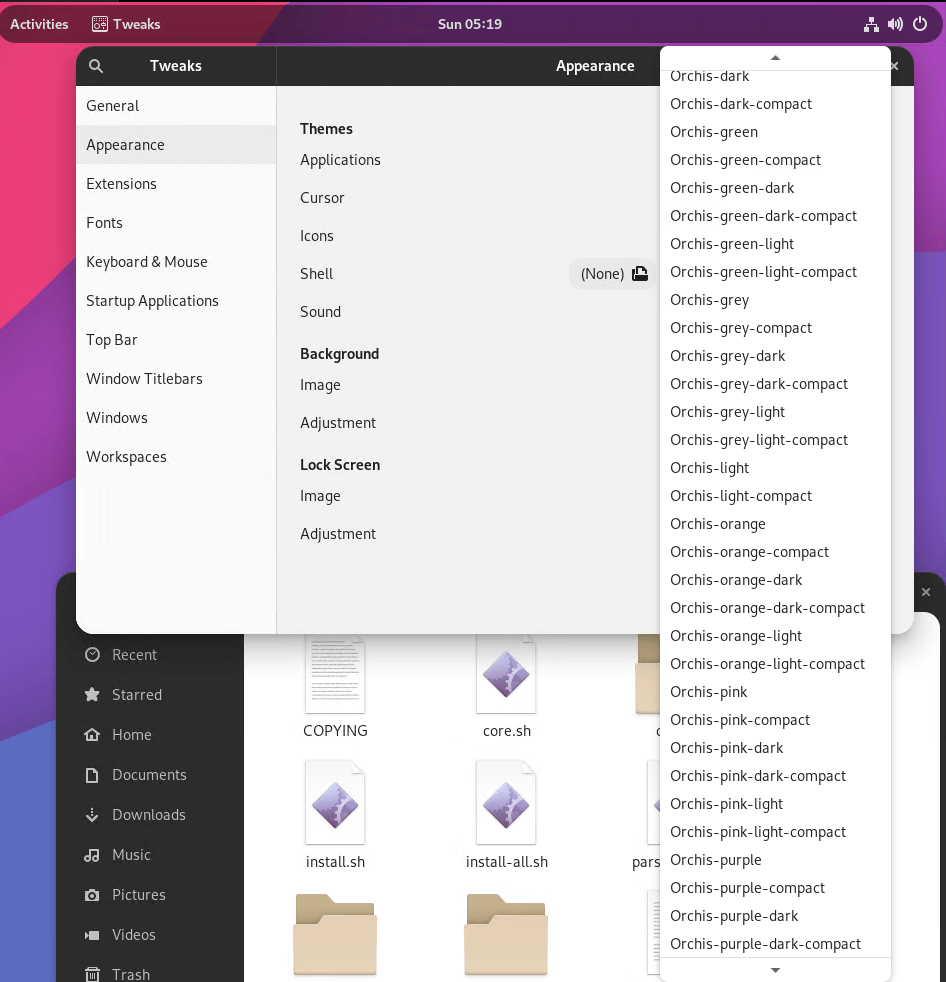
Outre le look et le style arrondis et semi-plats, Orchis a également un look élégant, minimal et attrayant que vous pouvez personnaliser davantage à l’aide de packs d’icônes tels que Tela Icons.
Le thème Orchis est également fourni avec un simple programme d’installation de script bash. Cela rend l’installation assez simple.
3. Nordique
Nordic est un thème basé sur Gtk3.20+ implémenté avec la palette de couleurs nordique. Il donne un look très minimaliste et complémentaire avec sa palette de couleurs sombres.
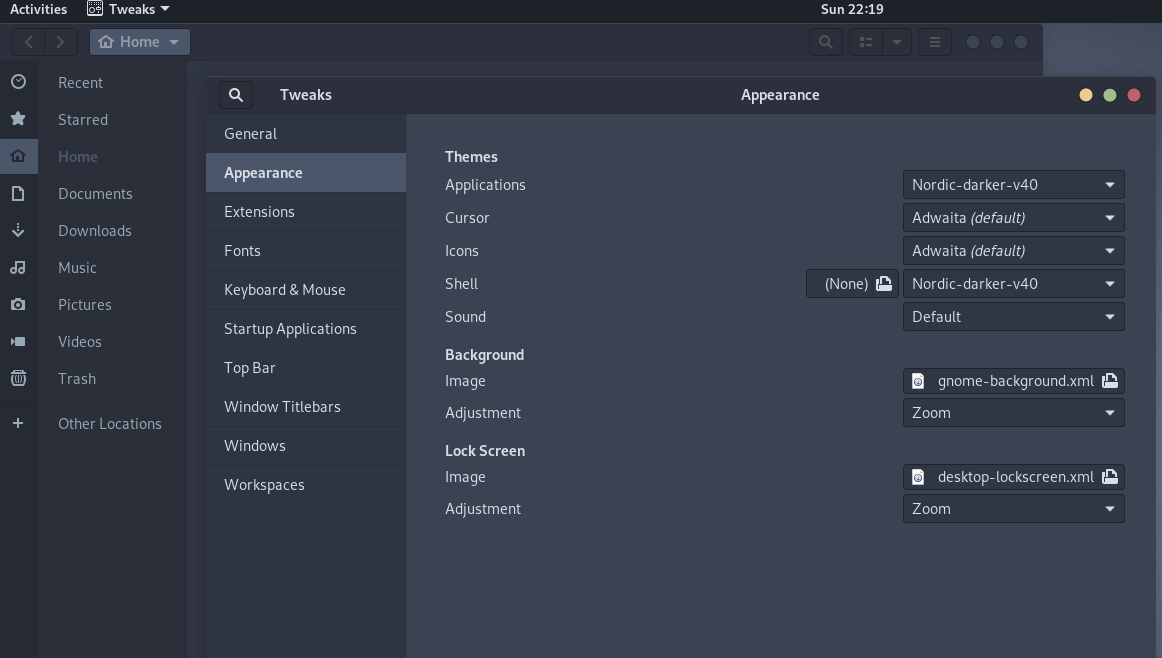
Le thème nordique propose également des variantes, y compris différents accents de couleurs.
Il fournit un thème de shell et d’applications, ce qui rend l’aspect général naturel.
4. Big Sur
Si vous recherchez une sensation macOS, nous avons le meilleur thème pour vous. Le thème Big Sur emprunte beaucoup à l’apparence de la nouvelle version de macOS Big Sur.
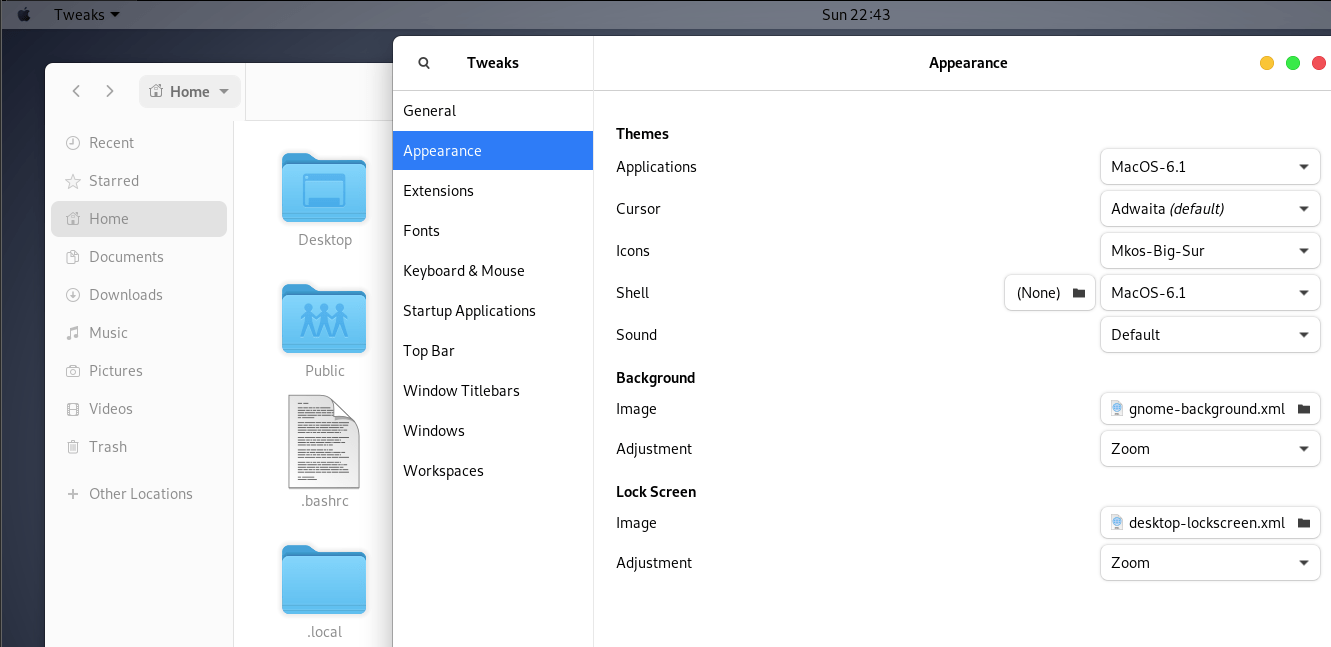
Il est disponible dans des variantes de couleurs claires et foncées, vous permettant de compléter le bureau Gnome avec une nouvelle sensation, des animations et un effet flou.
Le thème prend également en charge GTK 3/4. Lorsqu’il est associé au pack d’icônes parfait, ce thème est sans précédent.
5. Yaru-Couleurs
Si vous souhaitez donner à votre système Gnome la sensation et l’apparence classiques du bureau Ubuntu, le thème Yaru est votre meilleur choix.
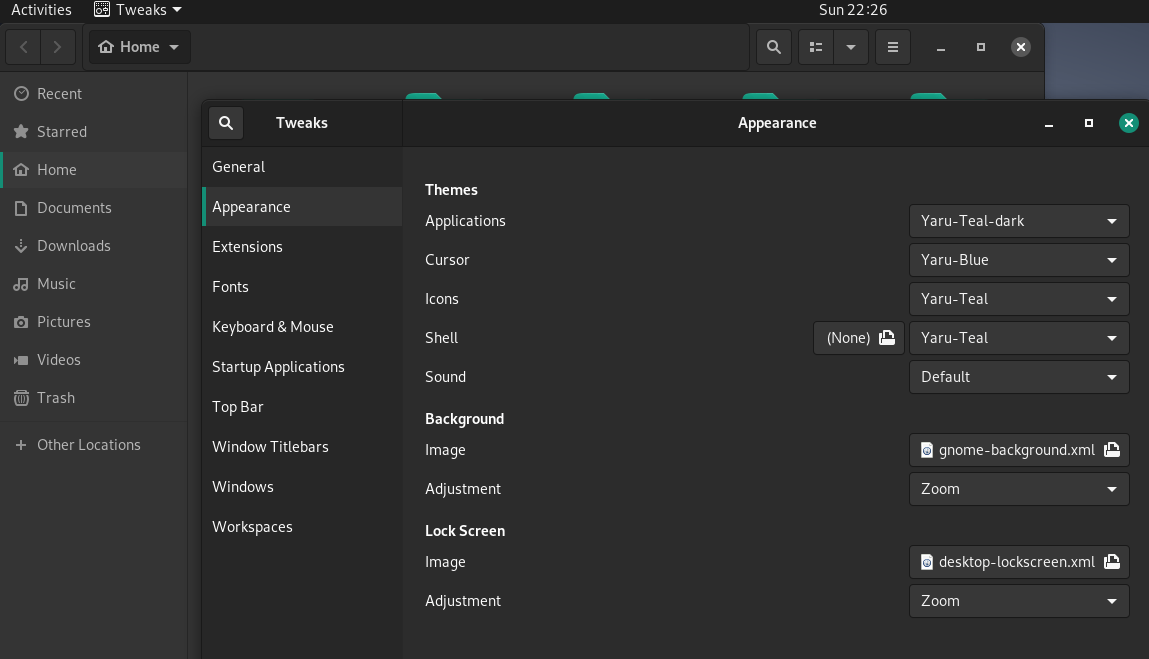
Le thème du shell Yaru-Colors GTK propose différentes options de jeu de couleurs, des curseurs et des icônes recolorés, un dock de style Ubuntu et une prise en charge du changement de couleur des snaps et des dossiers.
Il est également livré avec un thème d’icônes complémentaire pour embellir ces vieilles icônes ressemblant à Gnome. Il est compatible et minimaliste, vous permettant de personnaliser votre bureau sans gâcher la fonctionnalité globale.
6. Thème Layan GTK
Voulez-vous un look de bureau en matériau plat d’aspect futuriste, violacé-bleuâtre-noirâtre qui a également une couleur claire? Alors le thème Layan GTK est fait pour vous.
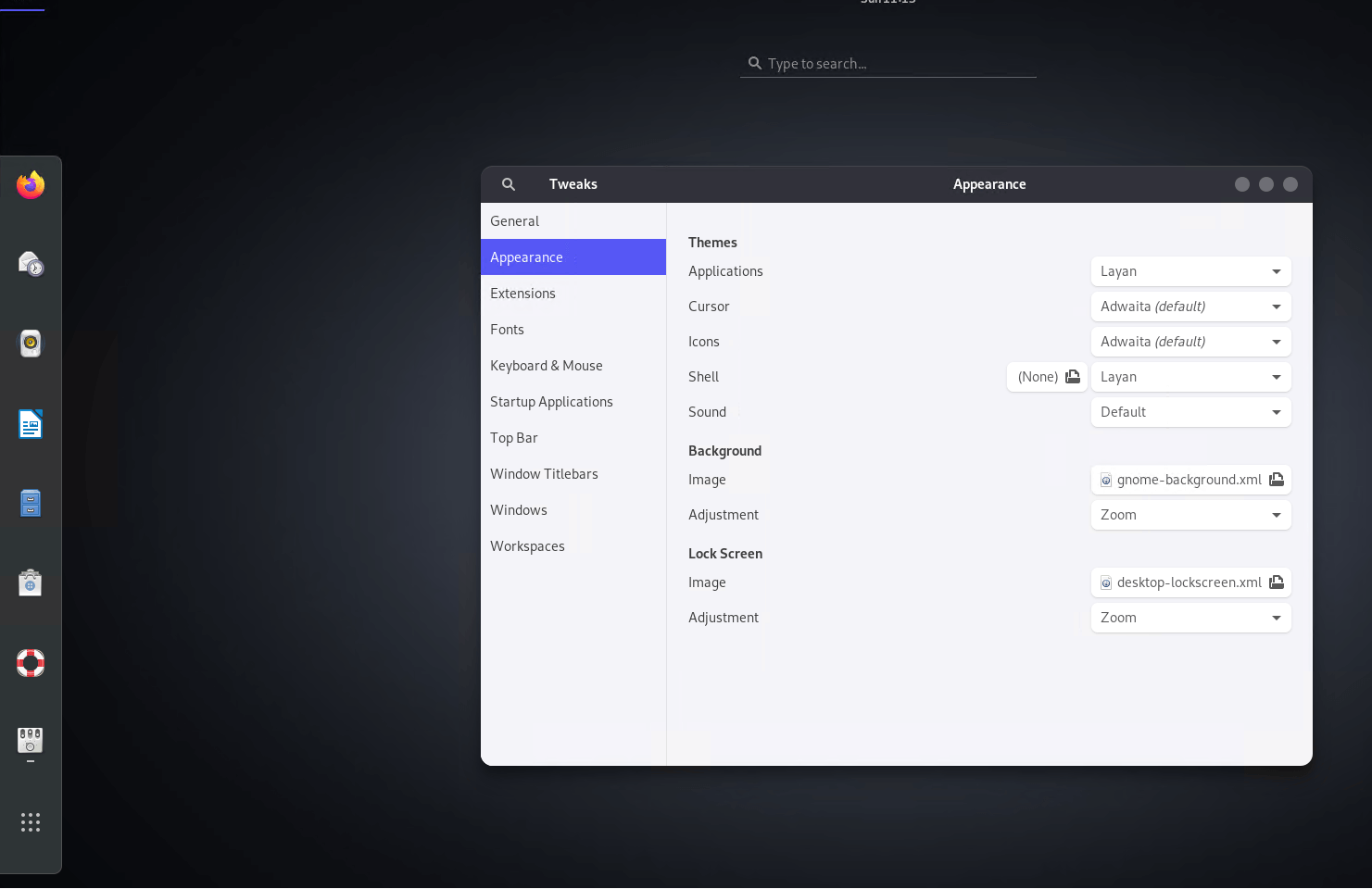
En plus d’être bien assemblé, ce thème a une sensation bleue et arrondie, ce qui en fait l’un des plus beaux thèmes de gnomes en matériau plat. Il se marie bien avec d’autres packs d’icônes, tels que le thème Tesla Icon, pour donner un nouveau look au bureau.
7. Ténèbres ultimes
Si vous vous sentez d’humeur pour un thème de gnome sombre qui est également captivant et beau, Ultimate Dark peut être votre tasse de thé, surtout si vous êtes sur Ubuntu 21.04, où il a fière allure.
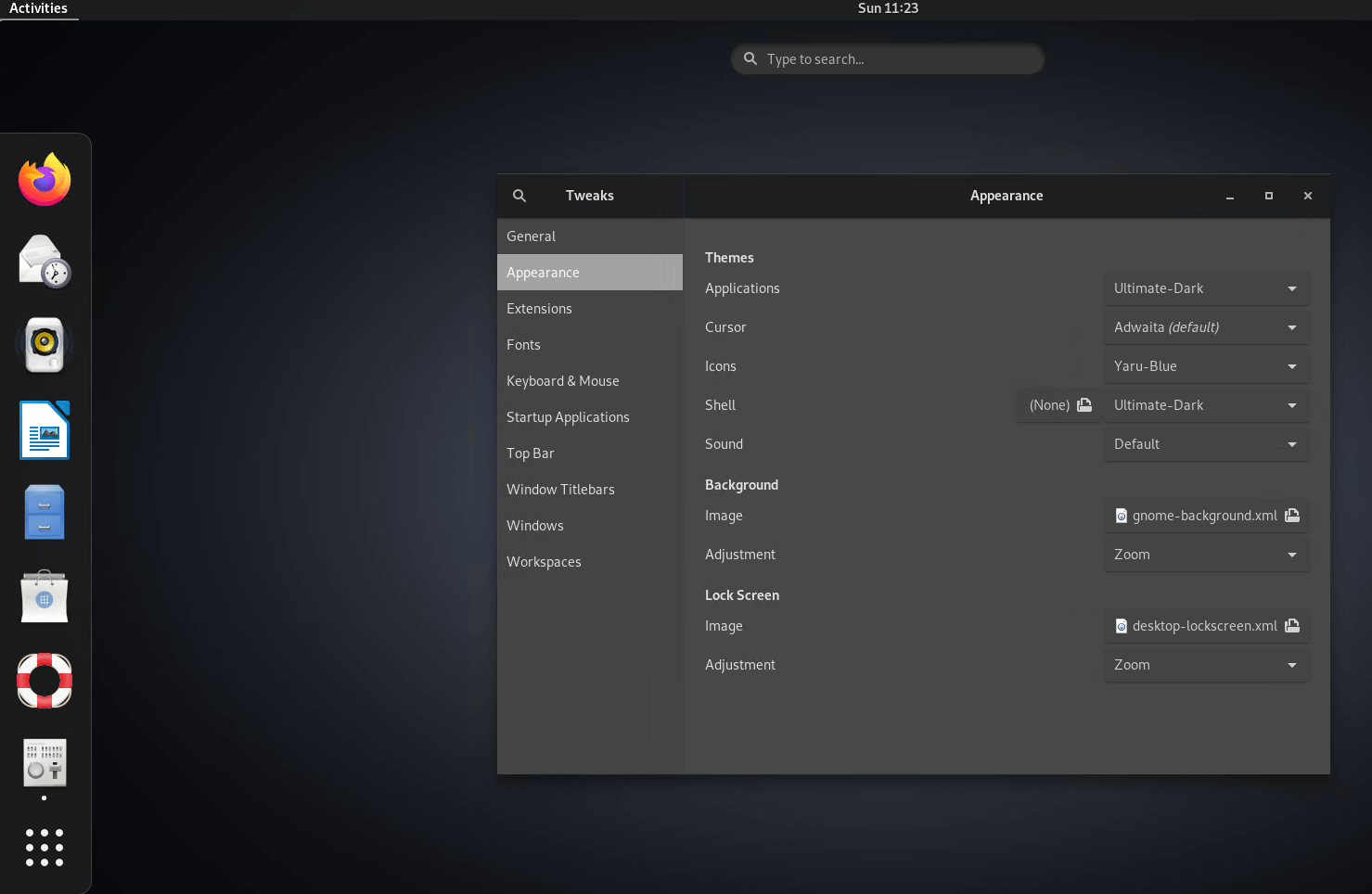
Le thème est agréable pour les yeux et se décline en des variantes telles que les versions Dark, Colored Header-bar et Dark Sidebar.
Comment installer des thèmes personnalisés sur le bureau Gnome
La plupart des thèmes sont livrés avec des instructions pour l’installer sur votre bureau Gnome. Sinon, consultez la méthode standard pour installer des thèmes personnalisés dans Gnome ci-dessous.
La première chose à noter est que vous pouvez personnaliser les thèmes de l’application ou du shell.
Les thèmes d’application donnent aux fenêtres d’application une apparence personnalisée. Les thèmes du shell personnalisent divers éléments du shell, notamment la barre d’état système, les notifications et le panneau supérieur.
1. Pour installer les thèmes Gnome, nous devons les placer là où le bureau Gnome les reconnaît. Il s’agit des répertoires « /usr/share/themes » ou « ~/.themes ».
Placer les thèmes dans le répertoire « /usr/share/themes » rendra le thème disponible pour tous les utilisateurs du système. Cependant, si vous souhaitez que le thème ne soit appliqué qu’à un seul utilisateur, placez les thèmes dans le répertoire .themes du répertoire de base de cet utilisateur spécifique.
Pour afficher le dossier .themes, vous devrez activer « Afficher les fichiers cachés » dans votre gestionnaire de fichiers.
Par exemple, dans Nautilus, appuyez simplement sur Ctrl + H pour activer l’affichage des fichiers cachés.
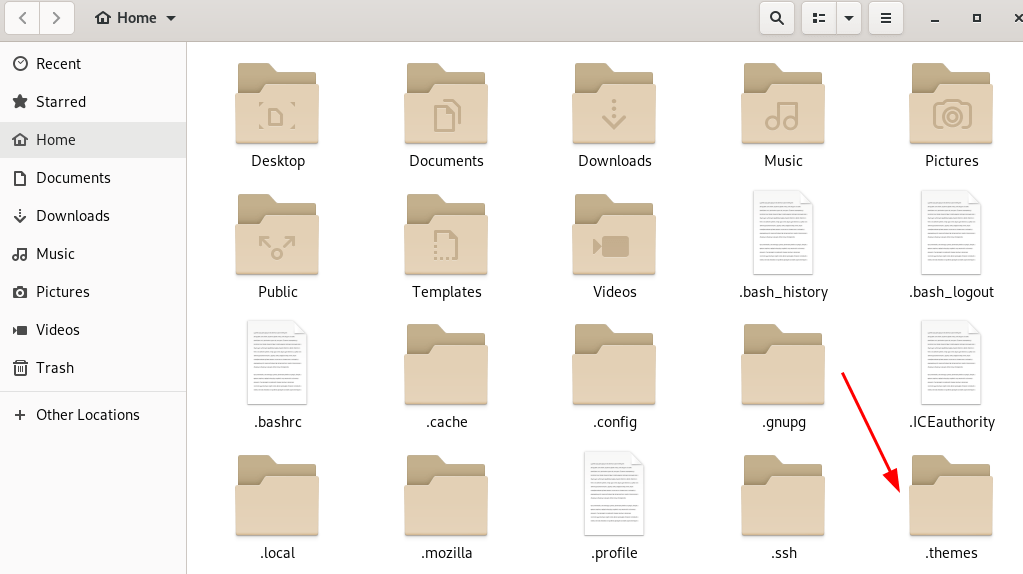
Vous pouvez également exécuter la commande ci-dessous pour créer ce dossier depuis le terminal :
2. Installez l’outil Gnome Tweak, qui vous permet de personnaliser facilement le bureau Gnome. Le moyen le plus simple d’installer l’outil GNOME Tweak est d’utiliser le Centre logiciel.
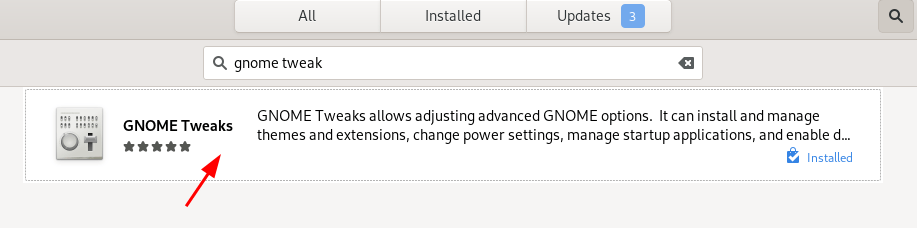
Si vous préférez utiliser le terminal, utilisez les commandes :
3. Dans Gnome Tweak Tool, accédez à l’onglet Extensions sur le côté gauche. Faites défiler et basculez les options « Thèmes utilisateur ».
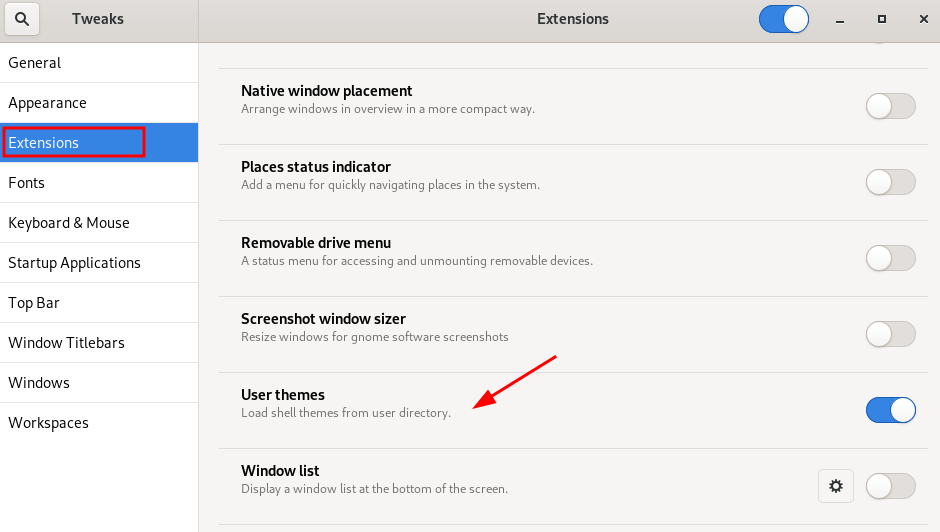
4. Dans la section « Apparence », vous devriez voir les options pour modifier les icônes, les applications et les thèmes du shell.
Questions fréquemment posées
1. Où puis-je trouver des thèmes Gnome ?
Vous pouvez trouver des thèmes Gnome en parcourant le catalogue de thèmes développés par la communauté sur gnome-look.org.
2. Puis-je installer un thème personnalisé si je n’utilise pas Gnome Desktop ?
Presque chaque environnement de bureau ou gestionnaire de fenêtres prend en charge les thèmes personnalisés, donc si vous n’utilisez pas Gnome, vous pouvez toujours installer des thèmes personnalisés pour votre DE de choix. Vous pouvez rechercher des thèmes sur le marché des thèmes de l’environnement de bureau respectif : par exemple, KDE-Store, XFCE-Look, Cinnamon Look et bien d’autres.
Emballer
Ce guide rapide traite de certains des meilleurs thèmes pour votre bureau Gnome. Vous pouvez également ajouter des comptes Google à votre Gnome Shell. Consultez la page Thèmes Gnome pour en savoir plus.
Cet article est-il utile ? Oui Non